任务一 配置Telnet服务

[local_server ] #井库名称
name = This is a localrepo #名称描述
baseurl = file :///mnt/ #YUM源地址,光盘的挂载点
enabled = 1 #是否启用该YUM源,0为不启用
编辑完成后按ESC 键,输人[:wq]保存并退出。
第3 步: 安装客户端以及服务器端软件
使用如下命令先查询软件是否安装,如果没有安装,则使用[yum]命令安装。
[rpm -q telnet]查询Telnet 的客户端软件。
[rpm -q telnet server]查询Telnet 的服务端软件,如果没有查询到Telnet 相关软件的安装信息,则需要使用如下命令进行安装。
[yum install -y telnet]安装Te lnet 的客户端软件。
[yum install -y telnet server]安装Telnet 的服务端软件。
【rpm -q telnet】查询Telnet的客户端软件

【rpm -q telnet-server】查询Telnet的服务端软件如果没有查询到talnet相关软件的安装信息,则需要使用如下命令进行安装。

【yum install -y telnet】安装telnet的客户端软件

【yum install -y telnet-server】安装telnet的服务端软件

完成安装后,再次进行查询,可以看到telnet的相关软件信息。
第4步: 修改主配置文件
使用【vim /etc/xintd.d/telnet】命令编辑Telnet的配置文件,找到disable=yes所在行,将其改为disable=no,打开Telnet功能。
(1)设置最大连接数。在disable=no的后一行加上一行:instance=4,表示只允许4个用户同时连接,如下图所示:

(2)在服务器上启用Telnet服务。
【/etc/int.d/xinetd retart】或【service xinetd retart】重启Telnet服务
【chkconfig xinetd on】设置Telnet服务在系统中运行
以user1远程Telnet的主机的效果如下图:

(3)修改连接端口
【vim /etc/services】修改服务器提供的默认端口,把telnet 23/tcp和telnet 23/udp的端口号改为自定义的端口。如下图示:


在服务器上使用【/etc/init.d/xinetd restart】命令重启Telnet服务。

因为Telnet 在传输数据时,采用明文的方式,包括用户名和密码,所以数据在传输的过程中很容易被截取和篡改,因此系统默认root用户不可以Telnet 到远程的服务器上,而只许普通用户Telnet 到远程的服务器上。
如果需要root用户也能远程Telnet 到服务器上,则需要使用[mv /etc/securetty/etc/securetty .bak]命令注释掉ete/scuretty 这个文件,使之失效。然后再以root 用户远程Telnet 到主机。如图
本实验主要使用Xshell进行第三方登录:








第6步: 从第三方客户端登录
(1) 使用PUTTY 远程登录。Putty 是一个Telnet.SSH、Rlogin、纯TCP 以及串行接口连接软件。较早的版本仅支持Windows平台,在最近的版本中开始支持各类UNIX 平台,并打算移植至Mac OS X 上。除了官方版本外,有许多第三方的团体或个人将PUTTY 移植到其他平台上,像是以Symbian 为基础的移动电话。PUTTY 为一开放源代码软件,主要由Simon Tatham 维护,使用MIT licence 授权。随着Linux 在服务器端应用的普及,Linux系统管理越来越依赖于远程。在各种远程登录工具中,PuTTY 是出色的工具之一。PUTTY 是一个免费的、Windows x86 平台下的Telnet、SSH 和Rlogin 客户端,但是其功能丝毫不逊色于商业的Telnet 类工具。
需要注意的是,服务器中的Telnet 服务默认的端口号是23,如果已经改为188,在使用PUTTY 登录时需要把端口号修改为188,如图所示。
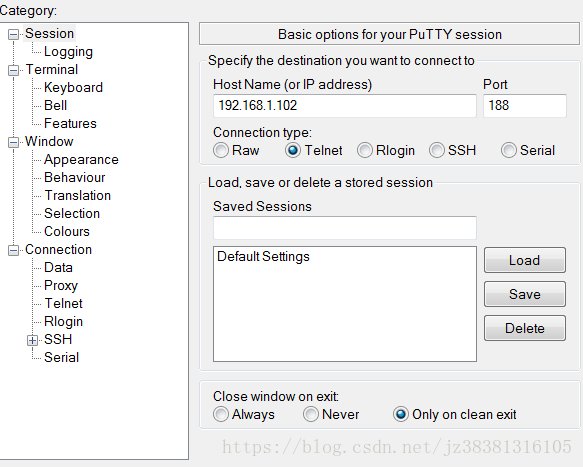
(2) 使用SecureCRT 远程登录。SecureCRT 是一款支持SSH(SSH1和SSH2)的终端仿真程序,简单地说,是Windows 下登录UNIX 或Linux 服务器主机的软件。
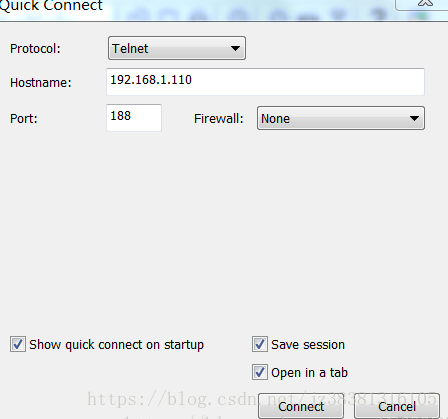
运行包括Windows.UNIX 和VMS 的理想工具。通过使用内含的[VCP]命令行程序可以进行加密文件的传输。它有流行CRTTelnet 客户机的所有特点,包括自动注册,对不同主机保持不同的特性,打印功能,颜色设置,可变屏幕尺寸,用户定义的键位图、能从命令行中运行或从浏览器中运行等。其他特点包括文本手稿、易于使用的工具条、用户的键位图编辑器、可定制的ANSI 颜色等。SecureCRT 的SSH 协议支持DES、3DES 和RC4 密码以及RSA 加密,SecureCRT 快速连接的设置如图所示。





















 1534
1534

 被折叠的 条评论
为什么被折叠?
被折叠的 条评论
为什么被折叠?








